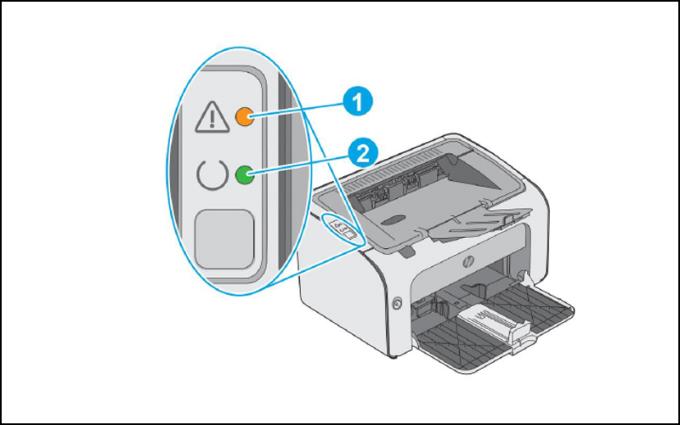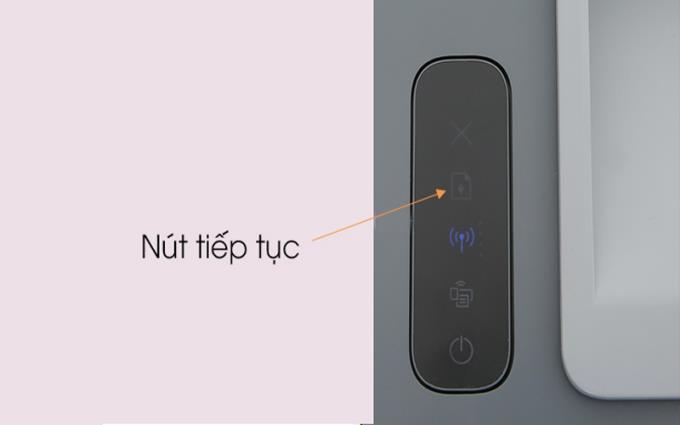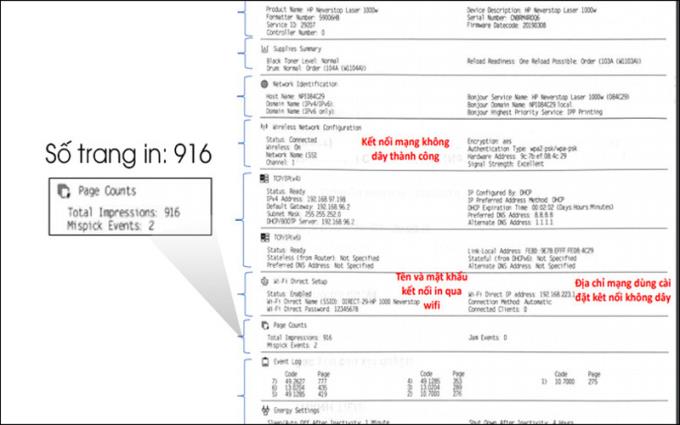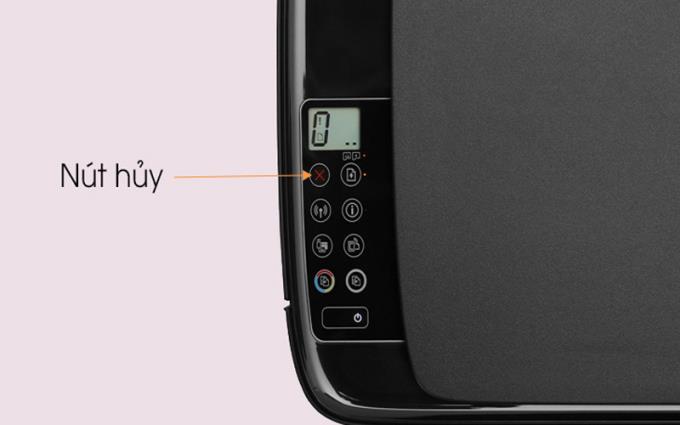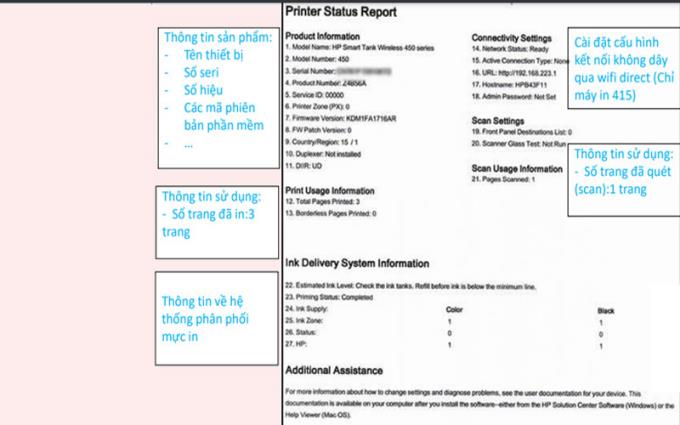Samen met het moderne levensritme van vandaag is het gebruik van moderne printers niet langer voor iedereen een vreemde zaak, vooral voor kantoorpersoneel. Dus om te zien hoeveel pagina's er zijn afgedrukt en hoeveel pagina's er nog over zijn van de cartridge, laat WebTech360 u helpen!
1. Afgedrukte pagina's bekijken op de Brother-printer
1.1. Brother HL L2321D laserprinter
Met Brother-printers is het verkrijgen van informatie over het aantal afgedrukte pagina's niet moeilijk of ingewikkeld omdat bewerkingen rechtstreeks op het oppervlak van de printer worden uitgevoerd.
In Brother HL-L2321D laser machine bedrijf , drukt u op Go toets 3 keer achter elkaar , vindt u 2 vellen papier ontvangen met volledige informatie over het.
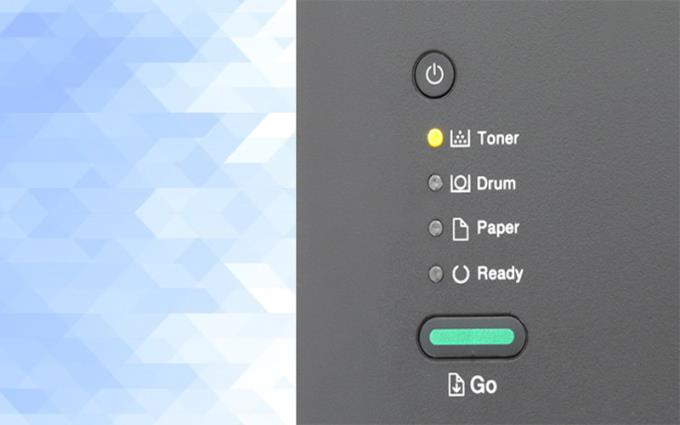
Op dit punt hoeft u alleen het parameterrapport op het 2 afgedrukte blad te zien om de informatie te kennen die u nodig heeft.
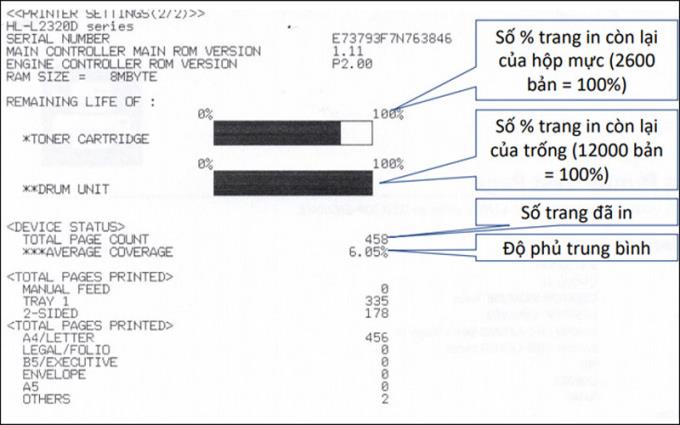
1.2. Brother laserprinter HL-L2366DW wifi
Evenzo, voor Brother HL-L2366DW wifi laserprinter , drukt u driemaal achter elkaar op de OK-toets . De printer zal onmiddellijk 3 papieren rapporten uitvoeren.

Dan hoef je alleen maar te letten op de informatie op het tweede vel dat je weet hoeveel pagina's je hebt geprint en hoeveel meer pagina's je kunt printen.
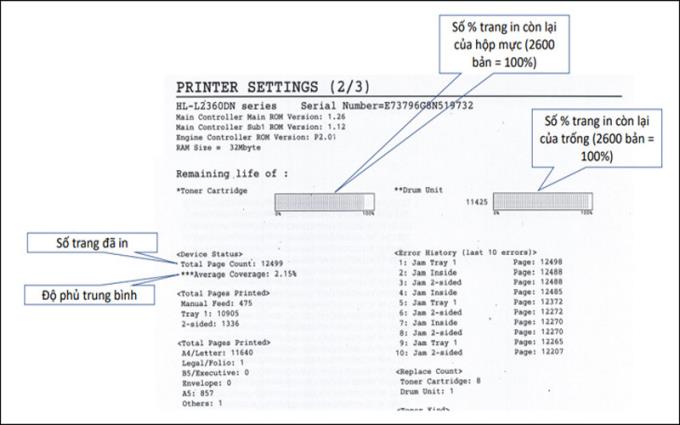
1.3. Brother multifunctionele laserprinter DCP-L2520D
Hoewel er meer stappen zijn dan de andere twee typen Brother-machines, is de bediening van de Brother DCP-L2520D multifunctionele laser nog steeds erg eenvoudig wanneer u de volgende stappen correct uitvoert: druk op Menu -> Machine-informatie -> Afdrukinstelling -> Start .
Opmerking Menu- en starttoetsen zijn twee harde toetsen die zijn geïntegreerd in het oppervlak van de printer. De overige 2 stappen worden weergegeven op het scherm van de machine.

Na het doorlopen van bovenstaande stappen ontvang je 2 informatiebladen over de machine. Vervolgens selecteert vel 2 te lezen van de parameters die u nodig heeft.
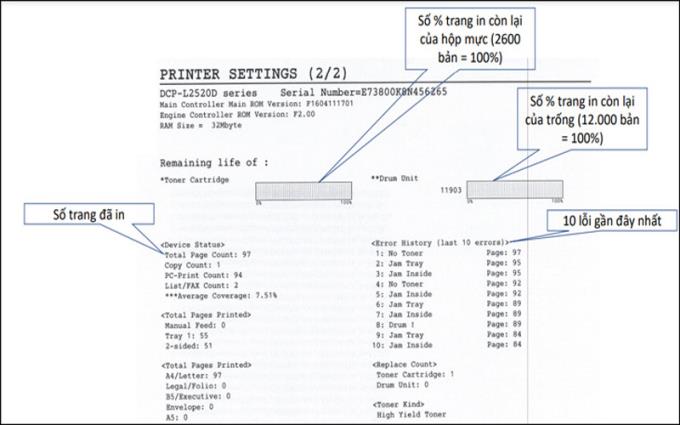
1.4. Multifunctionele kleureninkjetprinter Afdrukken Scannen Kopiëren Brother DCP-T310, Brother DCP-T510W Wifi, Brother Inkjet DCP-T710W Wifi
Op Brother DCP-T310 , Brother DCP-T510W , Brother Inkjet DPC-T710W is de bediening niet ingewikkeld, maar u heeft wel een zeker "geduld" nodig. Omdat je na het indrukken van de toetsen in de volgorde Menu - Start - Menu , op de toets omhoog of omlaag moet drukken om tot 77 te selecteren.

Op dit moment is de informatie van de machine afgedrukt op een vel papier, zoals hieronder weergegeven.
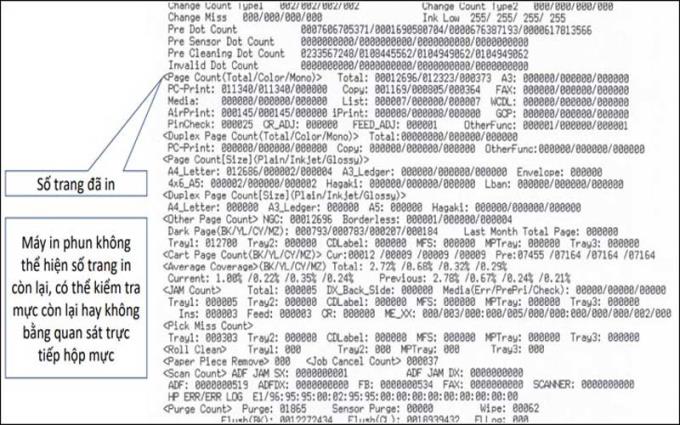
2. Afgedrukte pagina's bekijken op Canon-printers
2.1. Printer G-serie (Canon PIXMA G1010, Canon PIXMA GM2070 Wifi, Canon PIXMA G3010)
Net zo eenvoudig als de bovenstaande Brother-machines, voeren de Canon G-serie- modellen van deze Canon-printer slechts 2 eenvoudige bewerkingen uit: druk op de aan / uit -knop van de machine en houd de Stop-knop ingedrukt.

Het apparaatrapport met de informatie die u vindt, wordt door deze printer uitgevoerd.
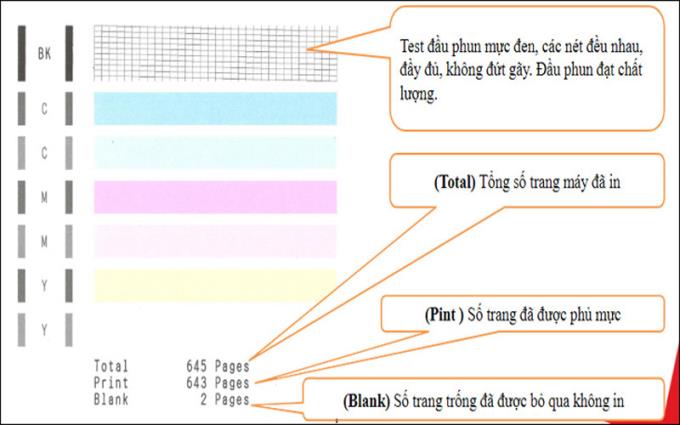
2.2. Canon Laser LBP 6030W wifi-printer
De Canon Laser LBP 6030W Wifi is niet langer zo eenvoudig als de vorige machines, maar moet op een computer worden aangesloten om de benodigde parameters af te drukken. Maar het wordt eenvoudiger als u de onderstaande stappen volgt:
Stap 1: Selecteer het driehoekje op het computerscherm en klik op het pictogram zoals in de afbeelding hieronder.
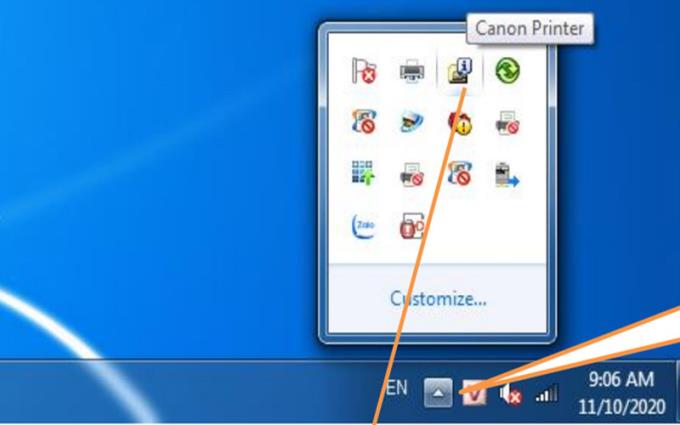
Stap 2: Selecteer de printer die de parameters op uw computer moet aansluiten.
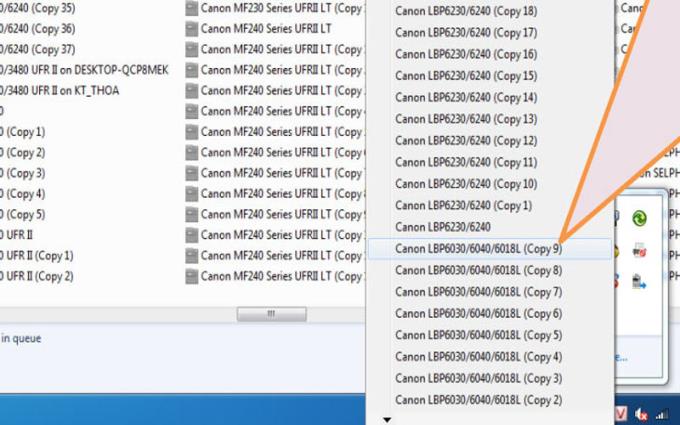
Stap 3: Selecteer Opties -> Tellerinformatie -> Totaal aantal afgedrukte pagina's toont het aantal afgedrukte exemplaren.
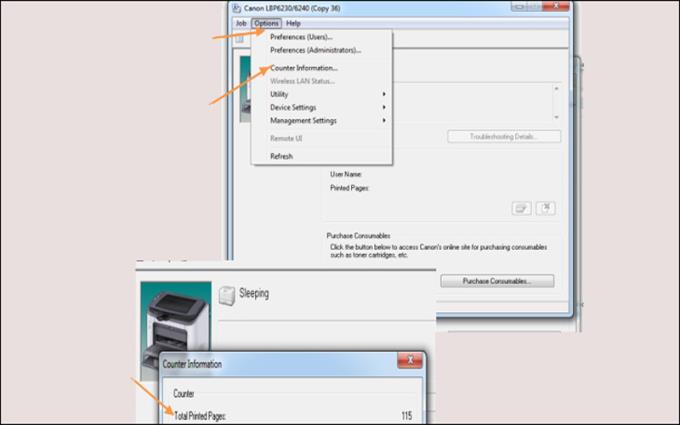
Stap 4: Kies vervolgens Hulpprogramma -> Configuratiepagina afdrukken ...
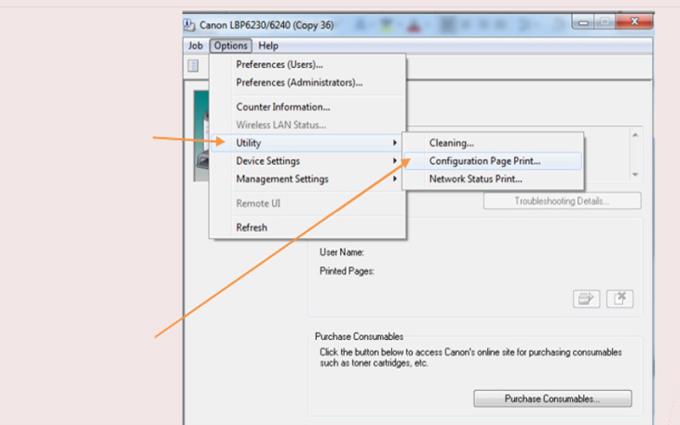
2.3. Multifunctionele printer Canon Laser MF241d
Terug naar de volgende eenvoudige stappen, u hoeft alleen maar de instructies rechtstreeks naar de Canon Laser MF241d- printer te volgen , de inhoud van de stappen wordt op het computerscherm weergegeven.
Stap 1: Kies eerst Status Monitor .
Stap 2: Klik vervolgens om apparaatinformatie te selecteren .
Stap 3: Kies tot slot Controleer teller om het aantal afgedrukte exemplaren te weten.
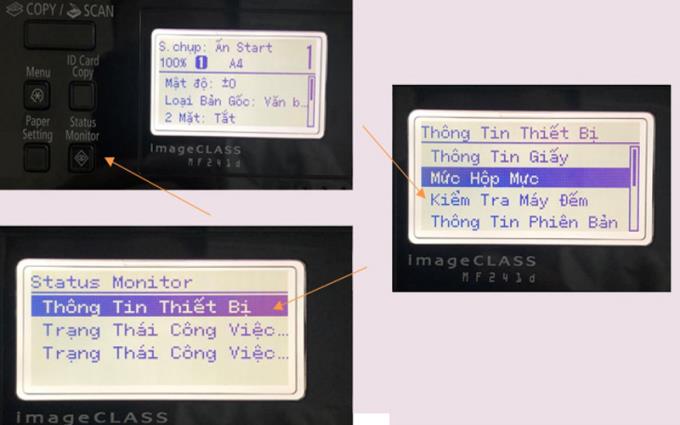
In tegenstelling tot eerdere printers wordt het aantal afgedrukte pagina's alleen op het scherm weergegeven , niet als rapport.
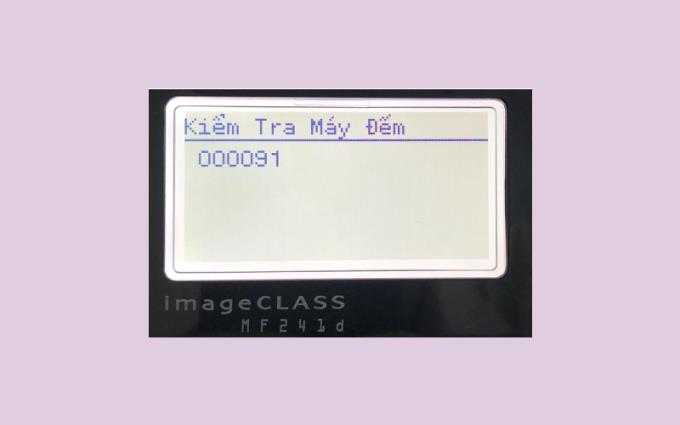 Het is een feit dat u zich geen zorgen hoeft te maken.
Het is een feit dat u zich geen zorgen hoeft te maken.
3. Hoe u afgedrukte pagina's op de HP printer kunt bekijken
3.1. HP LaserJet Pro M12a-printer
Met het ingebouwde waarschuwingslampje (nummer 1) en aan / uit-lampje (nr. 2 ) biedt de HP LaserJet Pro M12a-serie een bepaald niveau van plezier bij het rechtstreeks bedienen van deze HP-printer . Gewoon houd de knop Annuleren (No. 2) tot u het ziet licht van No. 1 knippert, dan los , zal de printer automatisch een kopie van de machine parameters af te drukken voor u.
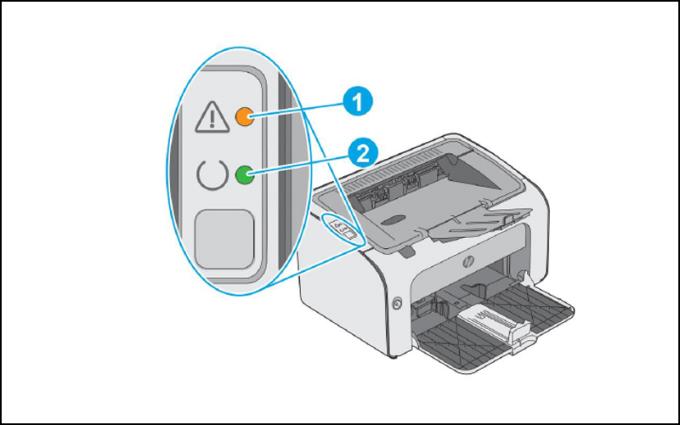
3.2. HP Neverstop Laser 1000w-printer
De eenvoud van de HP neverstop Laser 1000w in ingedrukt te houden op de knop Doorgaan gedurende 3 seconden maakt het eenvoudig om een informatie printer rapport te krijgen.
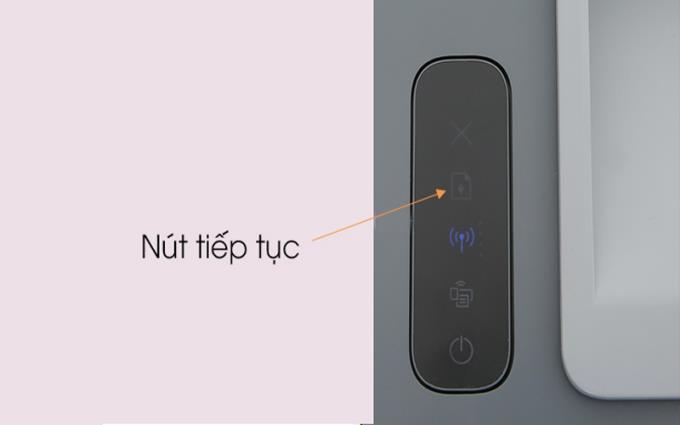
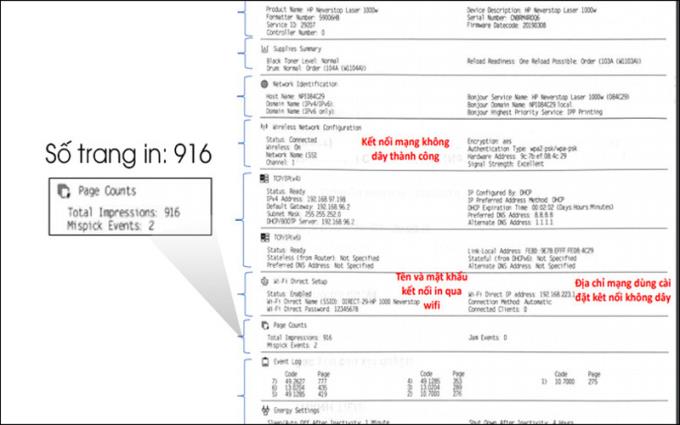
3.3. Multifunctionele kleureninkjetprinter Afdrukken Scannen Kopiëren HP Ink Tank 415 WiFi, Ink Tank 315, HP Ink Tank 115
Net als de HP Neverstop Laser 1000w-printer, houdt u de knop Annuleren gedurende 3 seconden ingedrukt , alle informatie van deze regel wordt naar een rapport voor u uitgevoerd.
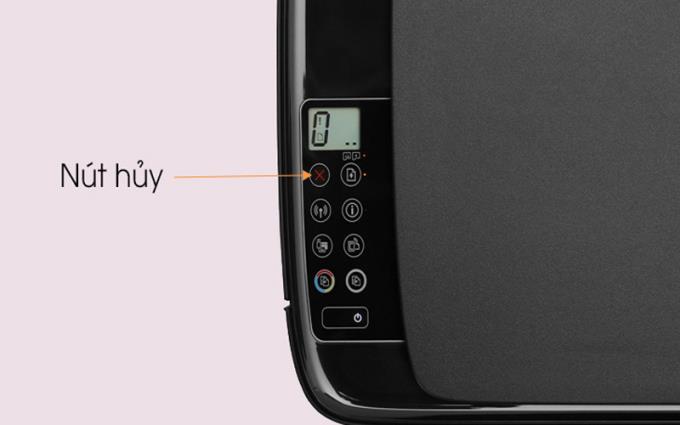
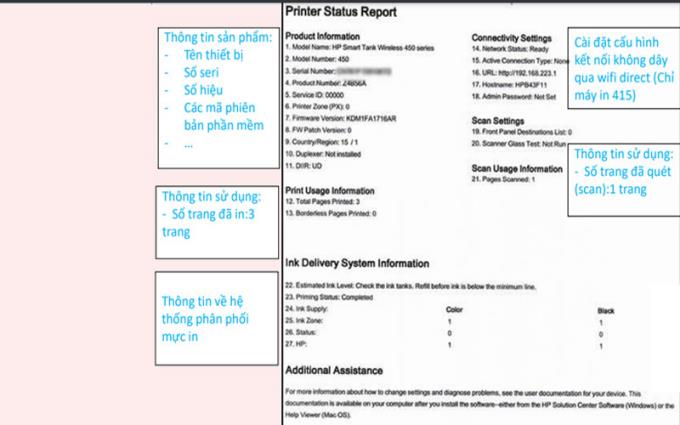
Bekijk meer:
>>> Instructies voor het installeren en gebruiken van de printer toen u deze voor het eerst kocht.
>>> 4 basisstappen om de printer correct te gebruiken voor nieuwe gebruikers.
Als je vragen hebt over de informatie bij het artikel, laat dan een reactie achter op WebTech360 en geef zo snel mogelijk feedback!

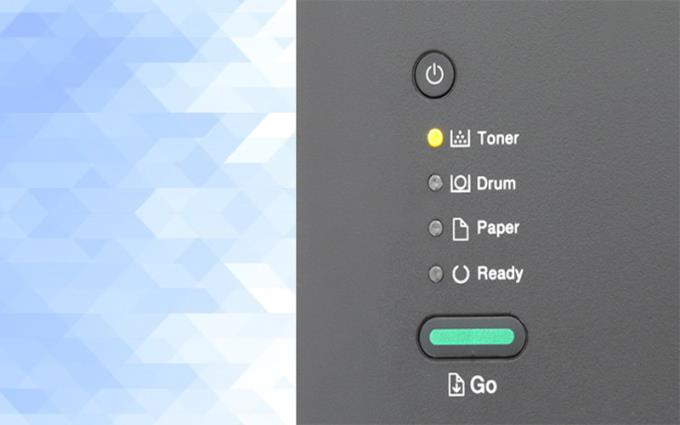
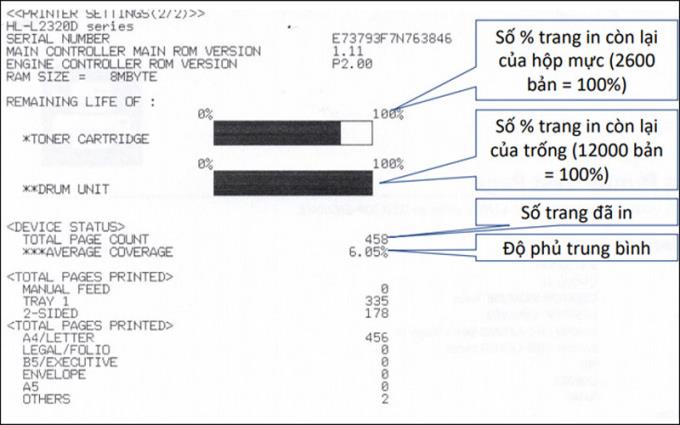

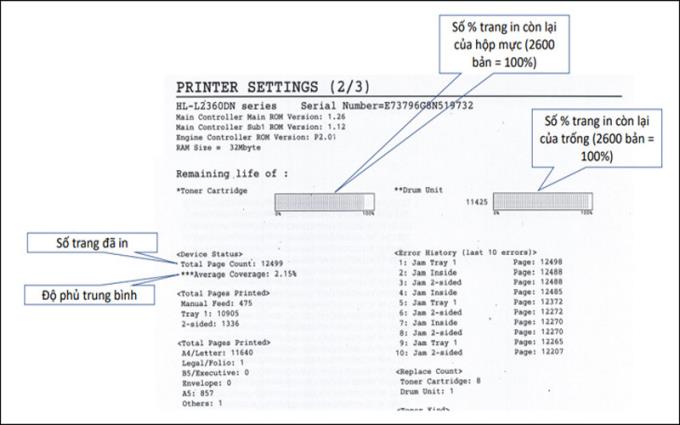

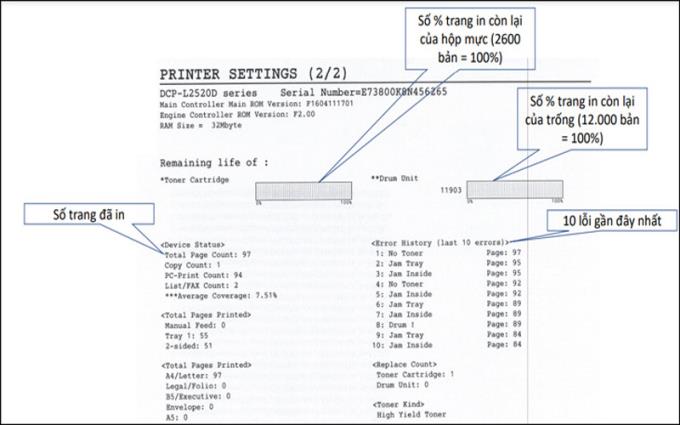

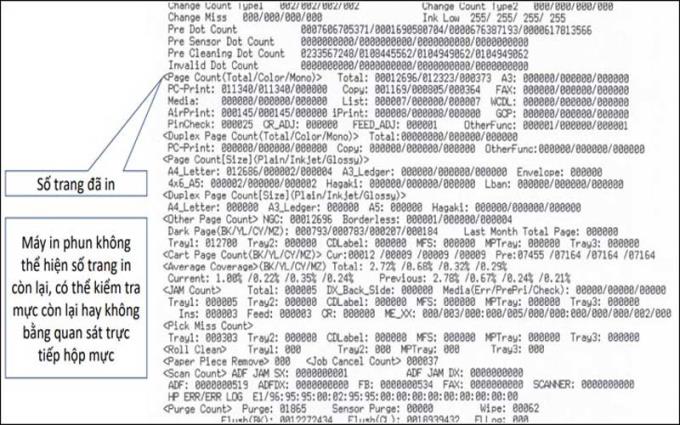

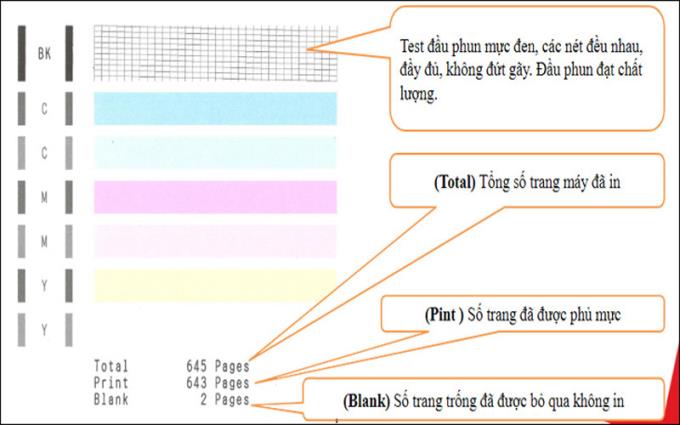
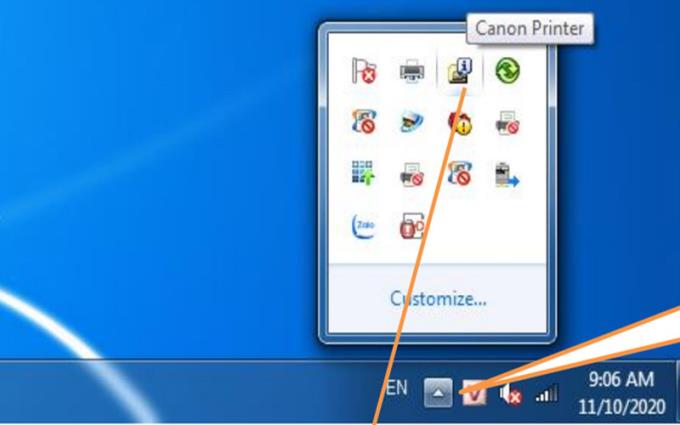
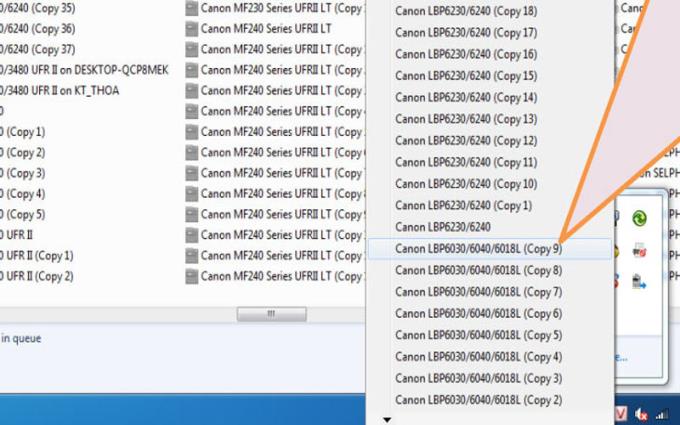
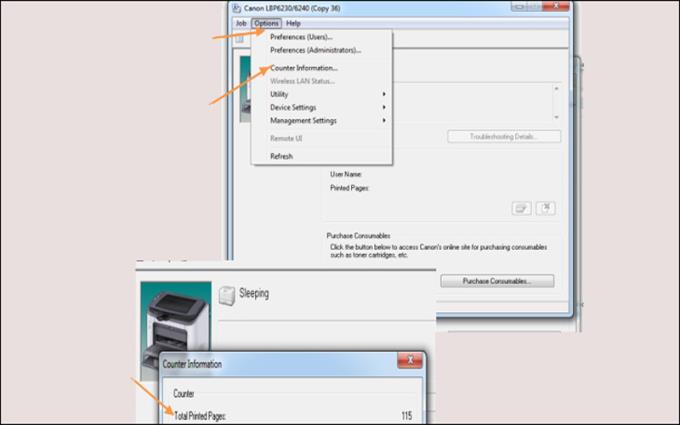
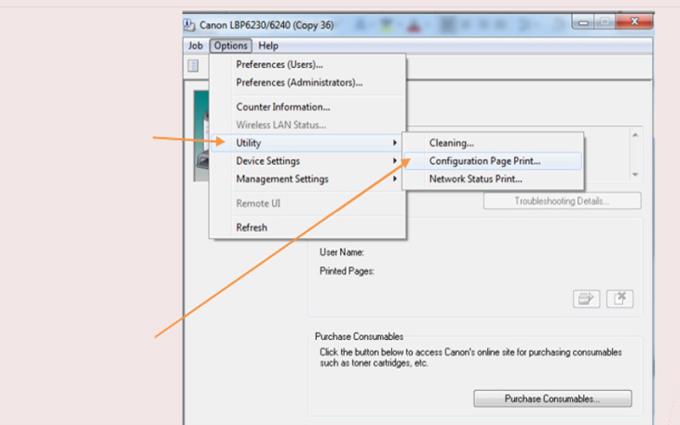
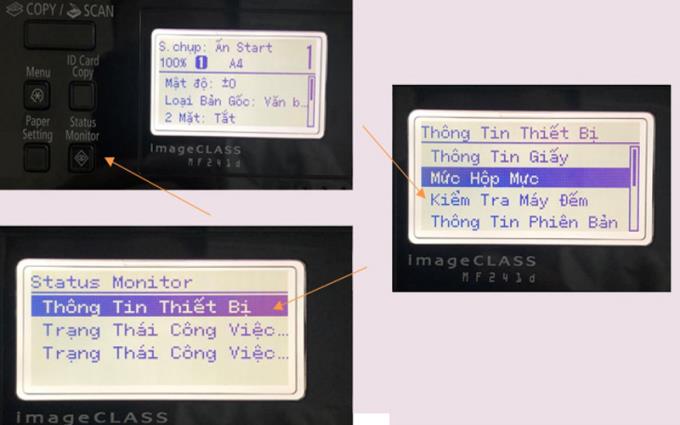
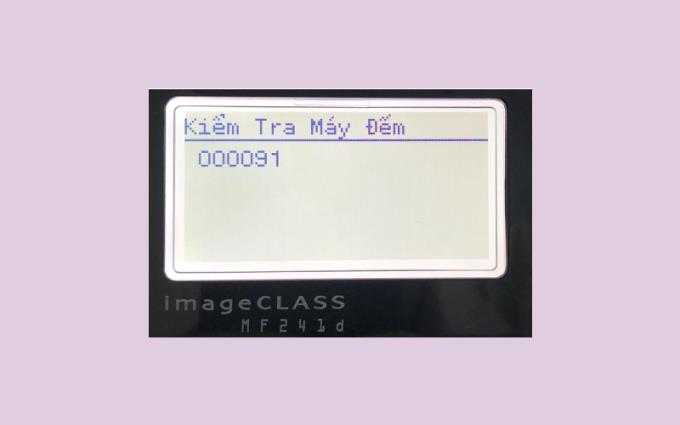 Het is een feit dat u zich geen zorgen hoeft te maken.
Het is een feit dat u zich geen zorgen hoeft te maken.